Autres Formats
- Télécharger Télécharger
- 1. Convertir autres formats en MP4+
- 2. Convertir autres formats en AVI+
- 3. Convertisseur d'autres formats +
-
- 3.4 4K VS 1080P
- 3.3 Convertir WMV en iPhone
- 3.4 Convertir l'audio de AC3 vers AAC
- 3.5 Meilleurs lecteurs torrent
- 3.6 Comment lire des fichiers M4V
- 3.8 5 Avis sur le Convertisseur MXF
- 3.12 Importer M4V dans iMovie
- 3.14 Convertir un CD en MP3 iTunes
- 3.15 Convertir livre audio iTunes M4B en MP3
- 3.16 Ajouter des Métadonnées à Vidéo M4V
- 3.17 Convertir AAC en MP3 dans iTunes
- 3.18 Convertir VOB en MPEG
- 3.19 9 lecteurs vidéo gratuits au format de fichier FLV
- 3.20 Convertir un fichier TXT en fichier SRT
- 3.22 Alternative sur windows media player
- 3.23 Vidéos non lues-sur iPhone
- 3.24 Convertir Vidéo en JPG
- 3.25 Convertir Mono en Stéréo
- 3.26 Convertisseur Stéréo/Mono
- 4. Convertisseur des formats populaires +
-
- 4.1 Convertir un DVR en MPEG
- 4.2 Importer un fichier FLV dans Adobe Premiere
- 4.4 Passer de FLV à Sony Vegas Pro
- 4.9 8 Convertisseurs M4V pour IOS
- 4.10 Convertir M4V sur Mac
- 4.12Convertisseurs M4P en ligne
- 4.13 TOP 5 Convertisseur
- 4.14 Convertir vidéo par lots
- 4.15 Convertir SF2 en WAV
- 4.16 Convertir VOB
- 4.17 Convertir YouTube en iTunes
- 4.18 Convertir vidéo pour Instagram
- 4.19 Importer vidéo Youtube sur iMovie
- 4.20 Partager vidéo iMovie sur Instagram
- 4.22 Convertir Soundcloud en WAV
- 4.23 Convertisseurs SVG
- 4.25 Convertisseurs vidéo iPod
- 4.26 Top 3 des lecteurs M4P
- 4.27 Transcription vidéo en texte
- 4.28 Convertir URL en MP4
Top 8 solutions pour convertir Dailymotion en GIF
Par Pierre Dubois • 2025-07-31 17:36:02 • Solutions prouvées
Juste derrière YouTube et Vimeo, Dailymotion est le troisième canal de partage de vidéos le plus important, avec environ 300 millions d'utilisateurs et 3,5 milliards de vidéos. Vous pouvez y diffuser des tutoriels vidéo, des vidéos, des films, des morceaux exclusifs, etc. Cependant, il peut arriver que vous ayez besoin de convertir Dailymotion en GIF pour l'utiliser sur WhatsApp, Facebook, etc. Dans cet article, vous découvrirez donc comment convertir facilement une vidéo Dailymotion en GIF grâce à différentes solutions.
- Partie 1. 7 Logiciels gratuit de conversion de Dailymotion en GIF pour changer Dailymotion en GIF gratuitement
- Partie 2. Convertisseur vidéo Dailymotion en GIF tout-en-un pour convertir Dailymotion en GIF
Partie 1. 7 Logiciels gratuit de conversion de Dailymotion en GIF pour changer Dailymotion en GIF gratuitement
Bien qu'il existe de nombreux outils de création de GIF en ligne, ils ne sont pas tous adaptés à la tâche. C'est pourquoi vous avez besoin d'un résumé détaillé des outils et des solutions qui vous conviennent le mieux. Avec le logiciel gratuit de conversion de Dailymotion en GIF suivant, vous pouvez créer des GIF de haute qualité en un seul clic.
2. GIPHY
Il s'agit d'un autre excellent convertisseur GIF en ligne qui vous permet de télécharger des vidéos à partir d'URL. Son interface utilisateur élégante et séduisante garantit que vous n'avez besoin d'aucune expertise pour convertir Dailymotion en GIF. Cependant, pour utiliser GIPHY, vous devez vous inscrire et vous connecter. Cela mis à part, il s'agit d'un excellent outil de création de GIF.
Avantages :
- L'utilisation est gratuite.
- Interface utilisateur attrayante.
- Prend en charge de nombreux formats.
Inconvénients :
- Inscription obligatoire.
- Pas facile pour les débutants.
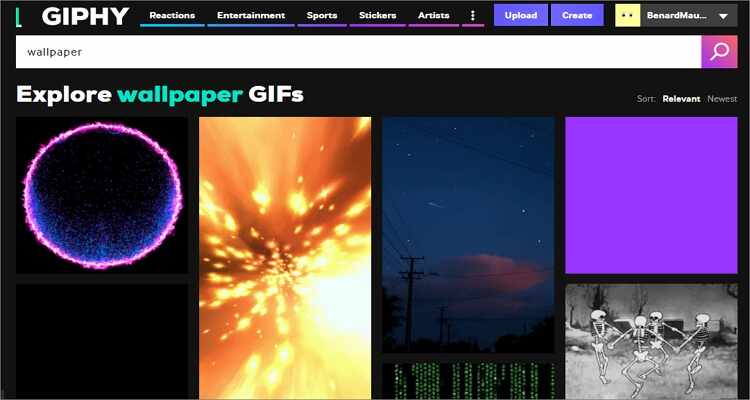
3. Img2Go
Img2Go est parfait pour créer un GIF animé à partir de vidéos Dailymotion. Pourquoi ? Il est bien conçu, gratuit et livré avec des fonctionnalités optionnelles pour vous aider à modifier et à optimiser votre production GIF facilement. Que vous souhaitiez télécharger à partir d'un téléphone, d'un PC ou d'un stockage en nuage, vous pouvez ajouter votre lien et créer instantanément votre GIF. En outre, Img2Go prend en charge plusieurs formats.
Avantages :
- Facile à utiliser.
- Vitesses de conversion rapides.
- Outils d'édition de base.
Inconvénients :
- Formats de sortie limités.
- Contient des publicités.
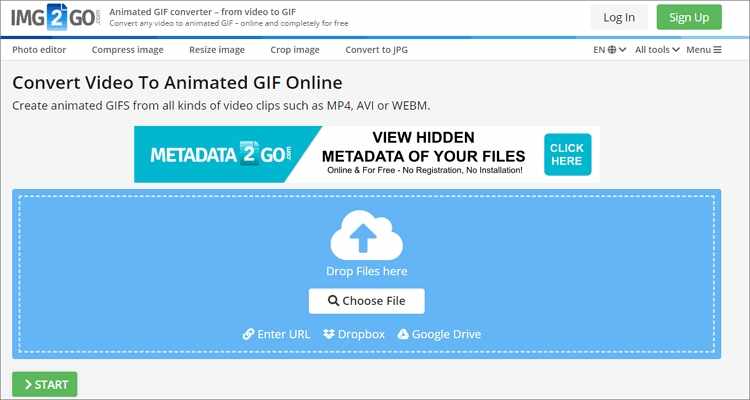
4. Gyfcat
Gyfcat est un autre excellent convertisseur en ligne qui est facile à utiliser et convertit votre vidéo Dailymotion en GIF sans problème. En plus d'être simple à utiliser, le processus de conversion de cette application est également très rapide. En outre, la plateforme prend en charge l'ajout de fichiers provenant de plusieurs sources.
Avantages :
- Gratuit pour tous.
- Téléchargez des fichiers URL à partir de diverses plateformes.
- Simple et facile à utiliser.
Inconvénients :
- Le compte gratuit a des publicités.
- Aucune caractéristique ou fonction supplémentaire.
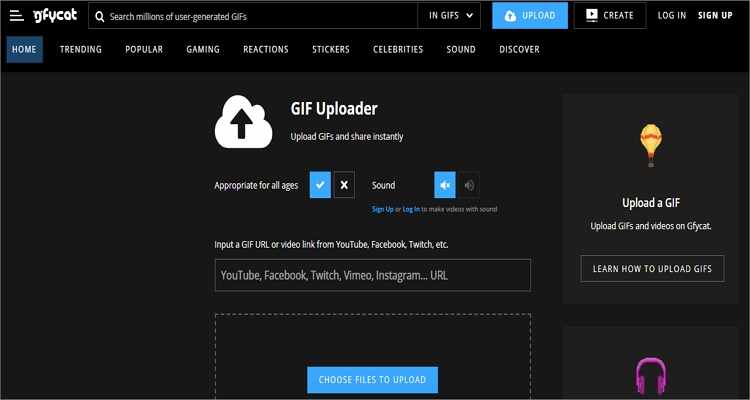
5. Wincreator
Un autre nom crédible sur cette liste est Wincreator. Sur ce site, les utilisateurs peuvent télécharger et convertir des vidéos en ligne, comme les vidéos Dailymotion en GIF. Outre la création de GIF, elle propose également des services tels que le découpage de musique et de vidéos, la création de mèmes et le téléchargement de vidéos.
Avantages :
- Diverses sources de téléchargement de vidéos.
- De nombreuses fonctionnalités.
- Facile à utiliser.
Inconvénients :
- Téléchargement de fichiers limité à 50 Mo.
- Chargé de publicité.
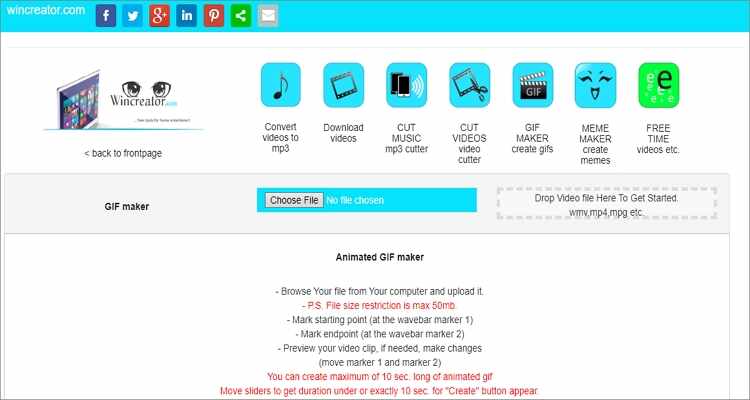
6. Makeagif
Makeagif est un autre créateur de GIF animés qui prend en charge de nombreux formats de vidéos et d'images. Vous pouvez rapidement transformer une vidéo Dailymotion en un GIF de haute qualité en collant simplement le lien URL de Dailymotion. Mieux encore, cette application en ligne propose des centaines de GIFs gratuits et passionnants à télécharger.
Avantages :
- Créateur de GIF en ligne gratuit.
- Aucune inscription n'est nécessaire.
- De nombreuses options pour améliorer l'animation GIF.
Inconvénients :
- Pas facile pour les débutants.
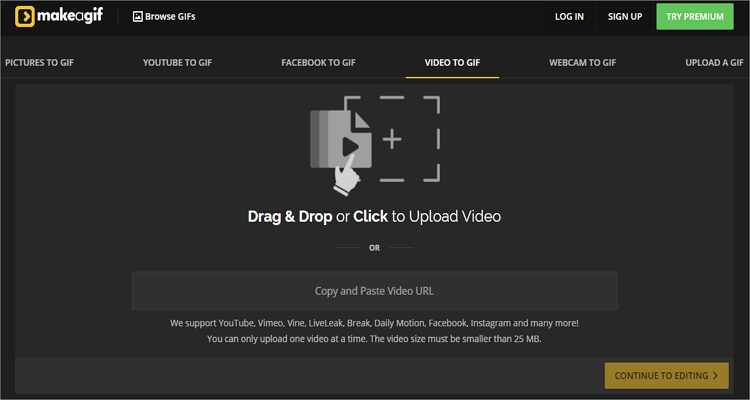
7. GIFFER
Enfin, vous pouvez convertir Dailymotion en GIF avec GIFFER. Il s'agit d'une application web exquise qui crée instantanément des GIF animés. Il suffit de télécharger votre fichier Dailymotion et, d'un simple clic, vous le convertirez en un GIF de haute qualité.
Avantages :
- Compatible avec tous les navigateurs.
- Gratuit et facile à utiliser.
- Interface utilisateur simple.
Inconvénients :
- Interface encombrée.
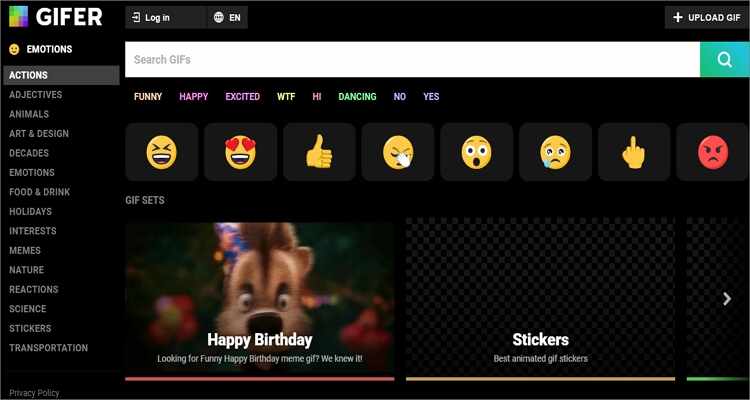
Partie 2. Convertisseur vidéo Dailymotion en GIF tout-en-un pour convertir Dailymotion en GIF
Si vous avez besoin d'un outil exceptionnel pour convertir des vidéos Dailymotion en GIF sans effort et avec une grande qualité, utilisez Wondershare UniConverter. Avec lui, vous pouvez enregistrer votre vidéo Dailymotion avec une qualité originale de 100% avant de la transcoder en GIF. Avant de créer un GIF Dailymotion, cette application le personnalisera en prédéfinissant la durée du GIF, la fréquence d'images et la taille de sortie. En outre, il est facile à télécharger et à installer sur votre appareil Mac ou Windows.
Wondershare UniConverter - Meilleur créateur de GIFs
- Téléchargez et enregistrez directement des vidéos à partir de plus de 1000 sites de partage de vidéos, notamment Dailymotion, YouTube, Instagram, Facebook, et bien d'autres.
- Convertit facilement et rapidement tous les formats vidéo standard en GIF.
- Téléchargez des vidéos à partir de sites populaires comme YouTube, Dailymotion, Vevo, etc.
- Une vitesse de conversion 90 fois plus rapide que celle des convertisseurs conventionnels.
- Modifiez, améliorez et personnalisez vos fichiers vidéo.
- Téléchargez/enregistrez des vidéos depuis YouTube et d'autres sites de partage de vidéos (10 000).
- Cette boîte à outils polyvalente combine les métadonnées vidéo, la création de GIF, le compresseur vidéo et l'enregistreur d'écran.
- OS supportés : Windows 10/8/7, macOS 11 Big Sur, 10.15, 10.14, 10.13, 10.12, 10.11, 10.10, 10.9, 10.8, 10.7, 10.6.
Guide pour convertir Dailymotion en GIF avec Wondershare UniConverter :
Enregistrez votre vidéo Dailymotion :
Étape 1 Launch the screen recorder.
Après avoir installé et exécuté Wondershare GIF Maker, allez sur Dailymotion sur votre navigateur et choisissez une vidéo à enregistrer. Ensuite, sur Wondershare UniConverter, cliquez sur l'onglet Enregistreur d'écran avant d'appuyer sur la fonction Enregistreur d'écran.
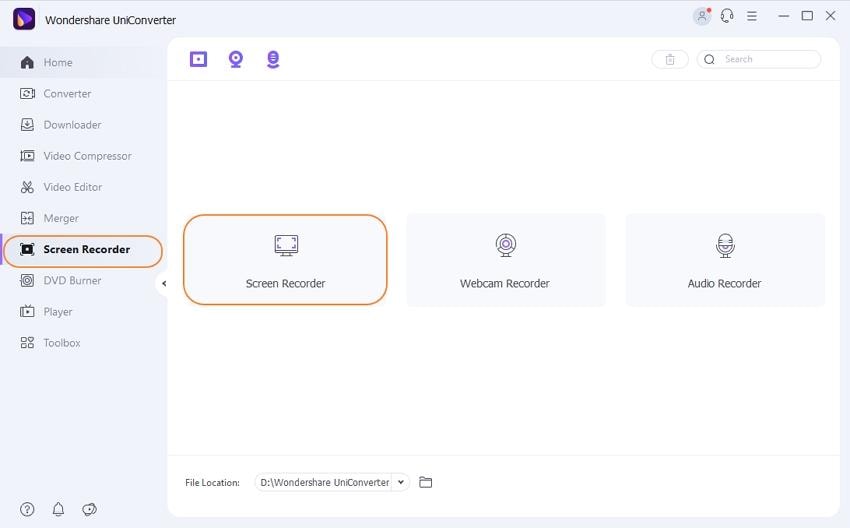
Étape 2 Record video.
Dans Wondershare Screen Recorder, appuyez sur le bouton REC pour commencer à enregistrer une partie spécifique de votre écran. Vous pouvez recadrer l'écran d'enregistrement pour capturer la totalité de la vidéo Dailymotion si vous le souhaitez. N'oubliez pas non plus de définir un chemin de dossier pour votre enregistrement Dailymotion afin d'accéder plus rapidement au fichier.
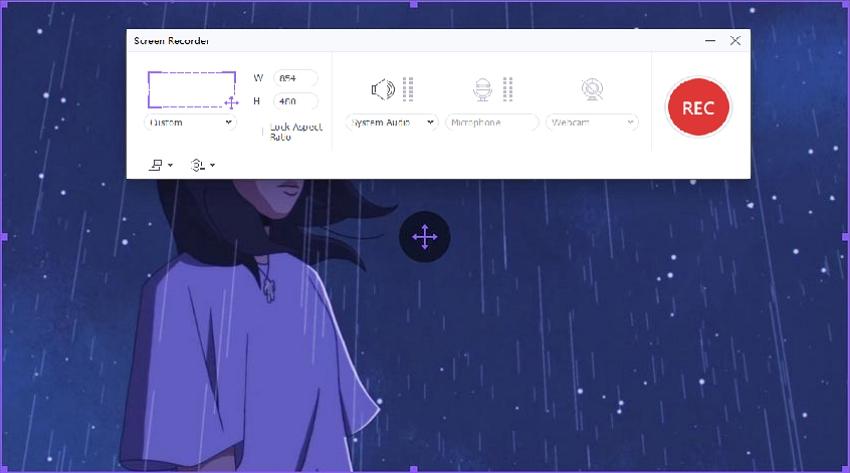
Étape 3 Arrêtez l'enregistrement.
Après avoir capturé la scène de film que vous avez l'intention de convertir en GIF, cliquez sur le bouton Stop pour l'enregistrer.
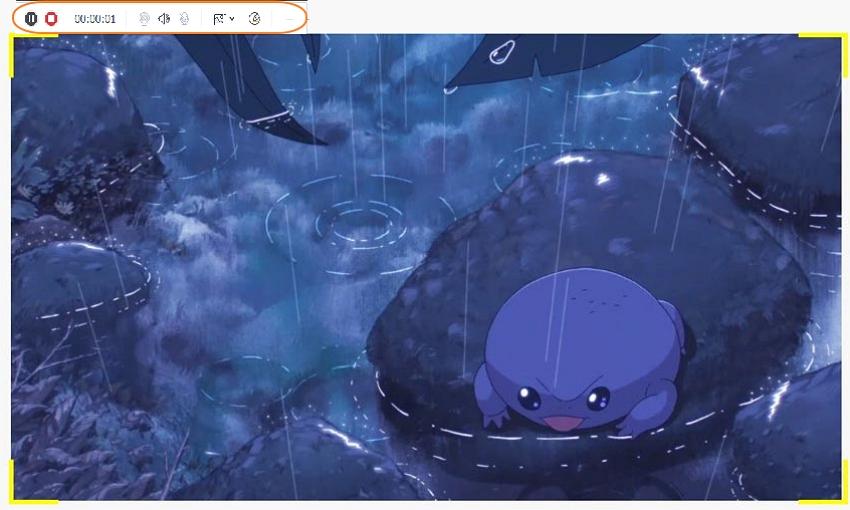
Convertir Dailymotion en GIF :
Étape 4 Lancez le créateur de GIF.
Toujours sur l'application Wondershare, choisissez l'outil Créateur de GIF sous l'onglet Boîte à outils.
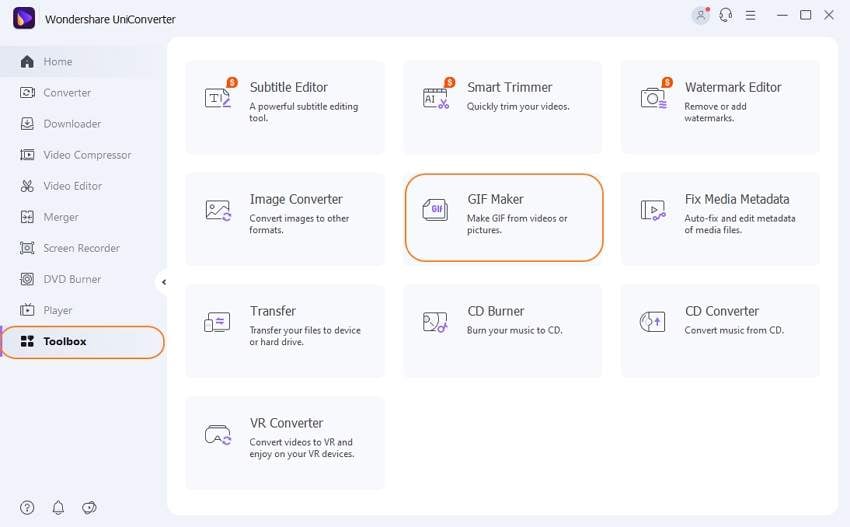
Étape 5 Importez et personnalisez votre vidéo.
Ensuite, cliquez sur le bouton Vidéo en GIF avant d'appuyer sur l'icône +Ajouter des fichiers pour localiser et importer le clip Dailymotion. Réglez maintenant votre enregistrement en choisissant l'heure de début/fin, la fréquence d'images et la taille de sortie.
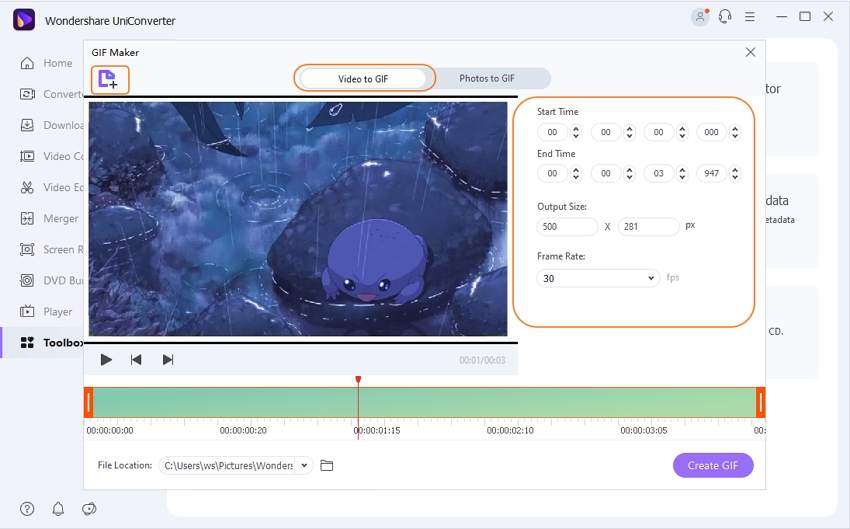
Étape 6 Créer le GIF.
Voulez-vous définir un chemin de destination différent ? Vous pouvez le faire dans la section Enregistrer sous. Enfin, cliquez sur le bouton Créer GIF pour commencer à créer votre fichier GIF. C'est aussi simple que cela !
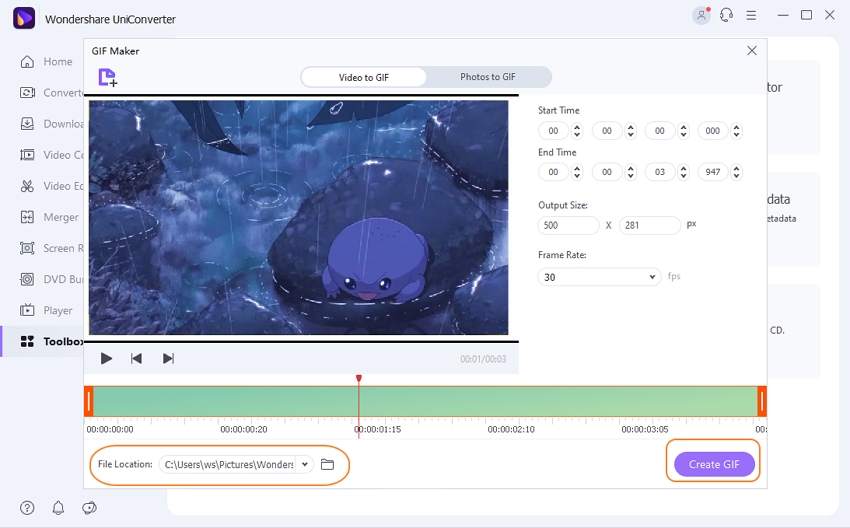
Jusqu'ici, je crois qu'il est maintenant plus confortable pour vous de convertir la vidéo Dailymotion en GIF avec la qualité originale. Cependant, je recommande Wondershare UniConverter car son utilisation nécessite peu de connaissances. En outre, il prend en charge toutes les tailles et tous les formats de fichiers. De plus, il dispose de nombreux autres outils de manipulation de fichiers. Remerciez-moi plus tard !
 Convertir des fichiers vidéo/audio en n’importe quel format, y compris MP4/MP3/WAV, etc.
Convertir des fichiers vidéo/audio en n’importe quel format, y compris MP4/MP3/WAV, etc.


Pierre Dubois
staff Éditeur